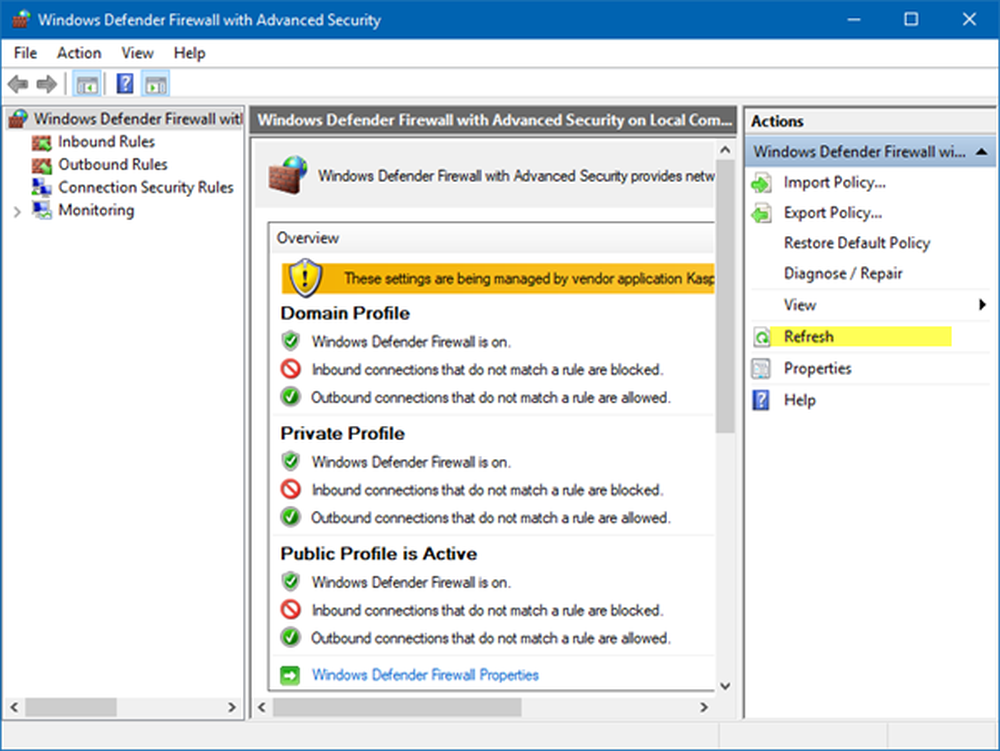Verwijder Windows-contextmenu-items met CCleaner

Als je een nieuwe computer hebt, of je niet veel installeert, dan heb je waarschijnlijk geen contextmenu vol rotzooi. Een snelle manier om dit te controleren, is door met de rechtermuisknop op een map of applicatie ergens in Windows te klikken. Zoals je kunt zien aan de onderstaande schermafbeelding, heb ik een opgeblazen en verwarrend contextmenu. Het zit vol met veel extra ingangen en ik gebruik de meeste niet.

Als CCleaner nog niet is geïnstalleerd, kun je het van de officiële downloadpagina van Piriform halen. Er is een gratis, betaalde of zakelijke versie van de software. De gratis versie is praktisch hetzelfde als de andere, maar als je het leuk vindt, kun je de Professional-editie kopen om te laten zien dat je het harde werk van de ontwikkelaar waardeert.
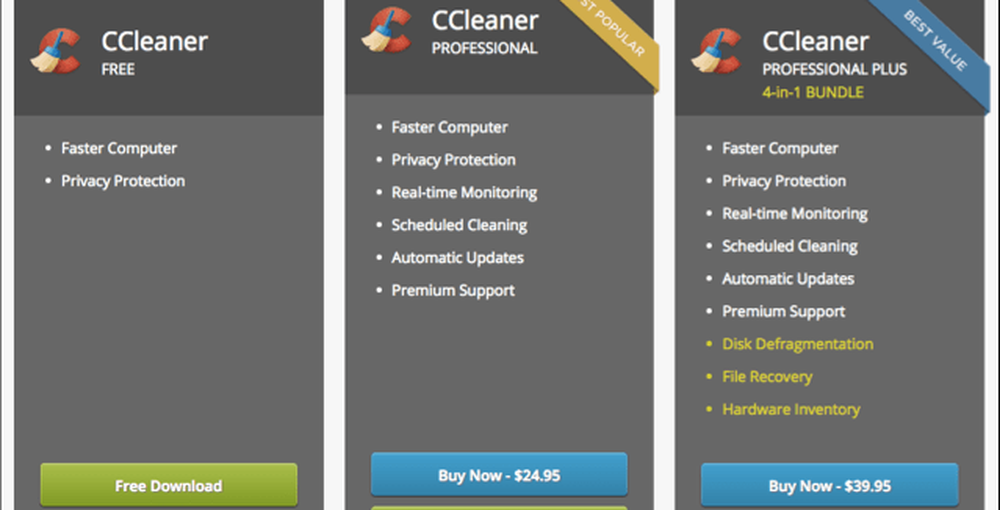
Ga naar voor toegang tot de Context Menu Manager Hulpmiddelen> Opstarten> Contextmenu.
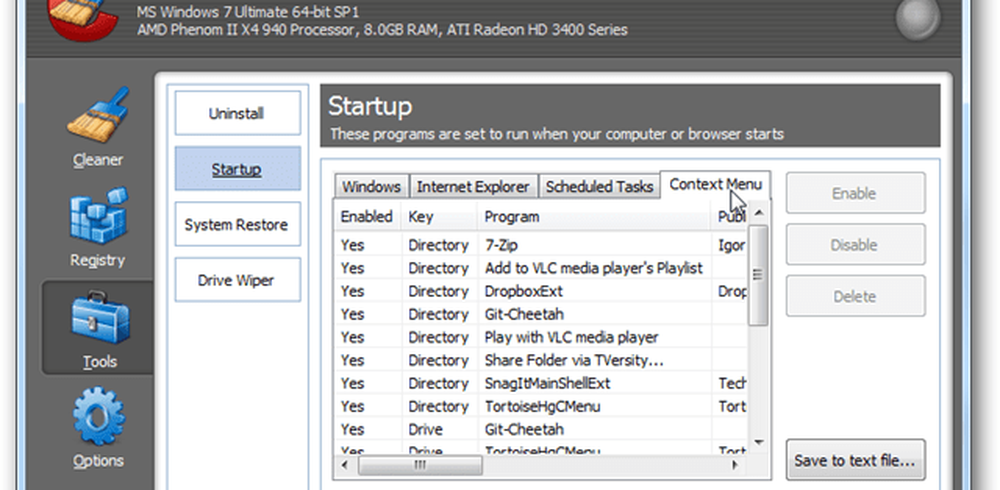
Het in- en uitschakelen van contextmenu-items is gewoon een kwestie van erop klikken en de juiste optie selecteren. Je kunt ook een kopie van de lijst met items opslaan in een tekstbestand, dat vervolgens kan worden verzonden naar je IT-man of je favoriete groovy geek's Answer-community voor advies.
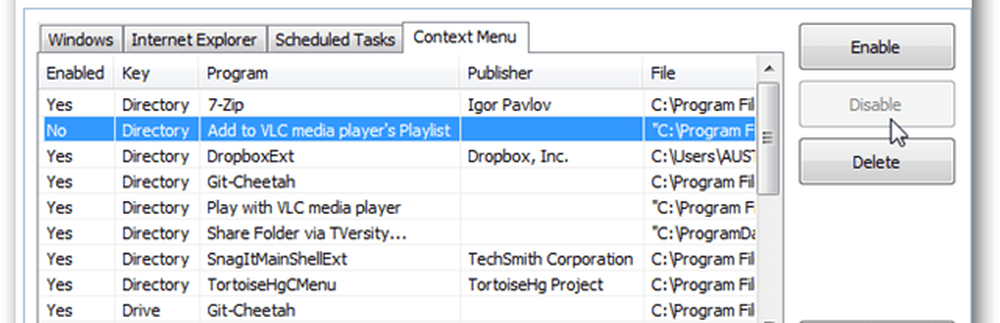
In slechts enkele minuten is uw contextmenu schoon en opgeruimd. Dit is mijn contextmenu na het opruimen - veel kleiner dan toen ik begon.
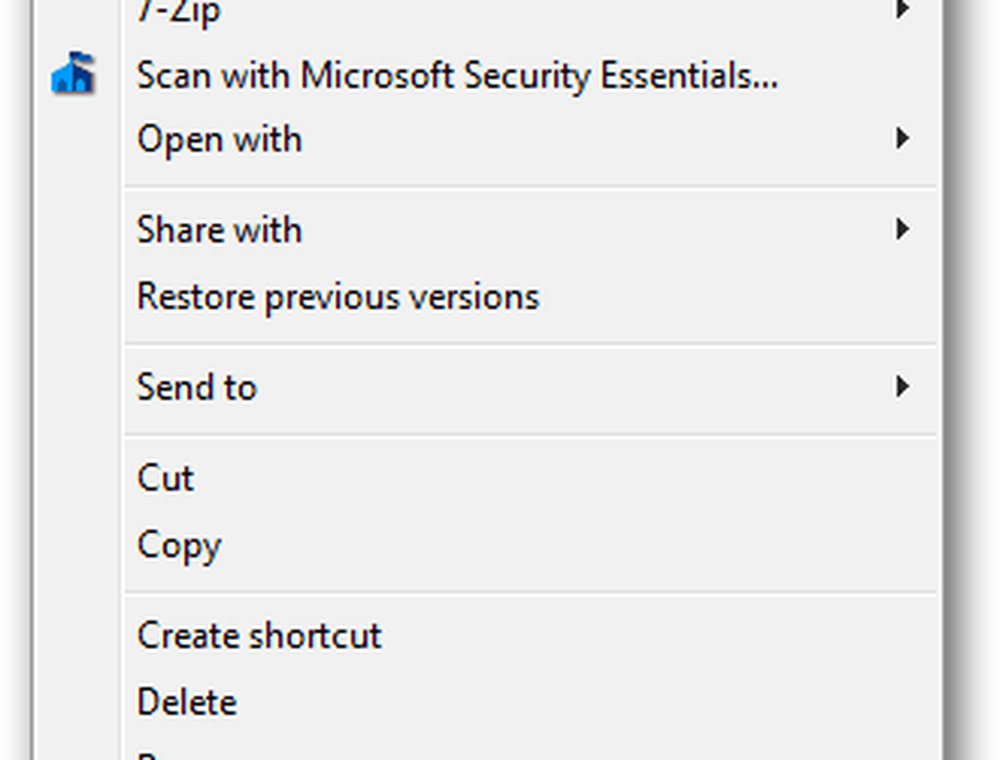
De editor in CCleaner ondersteunt niet elk contextmenu-item, maar het is een grote stap in bruikbaarheid vergeleken met gecompliceerde contextmenu-bewerkings-apps of het Windows-register ingaan en aanpassen.